excel表格打印想要的指定区域的方法教程
时间:2023-07-28 09:20:22作者:极光下载站人气:68
excel表格是一款非常好用的数据处理软件,很多小伙伴每天都在使用。如果我们需要在Excel表格中打印选定区域,小伙伴们知道具体该如何进行操作吗,其实操作方法是非常简单的,只需要进行几个非常简单的操作步骤就可以了,小伙伴们可以打开自己的Excel表格后跟着下面的图文步骤一起动手操作起来。如果小伙伴们还没有Excel表格等系列办公软件,可以在本教程我们处进行下载和安装,方便后续需要的时候可以快速打开进行使用。接下来,小编就来和小伙伴们分享具体的操作步骤了,有需要或者是有兴趣了解的小伙伴们快来和小编一起往下看看吧!
操作步骤
第一步:双击打开需要操作的Excel表格;
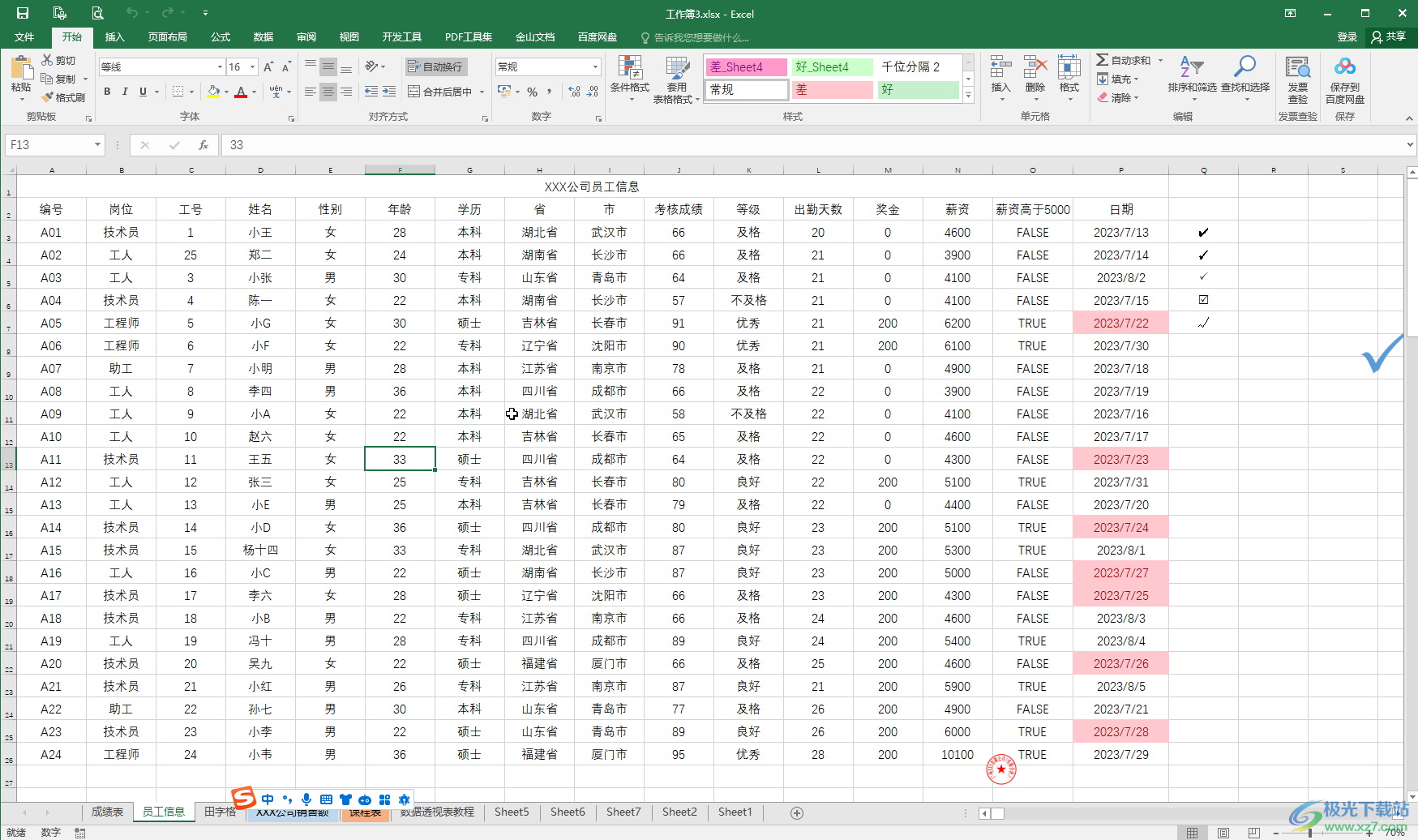
第二步:选中需要打印的指定区域,在“页面布局”选项卡中点击“打印区域”——“设置打印区域”;
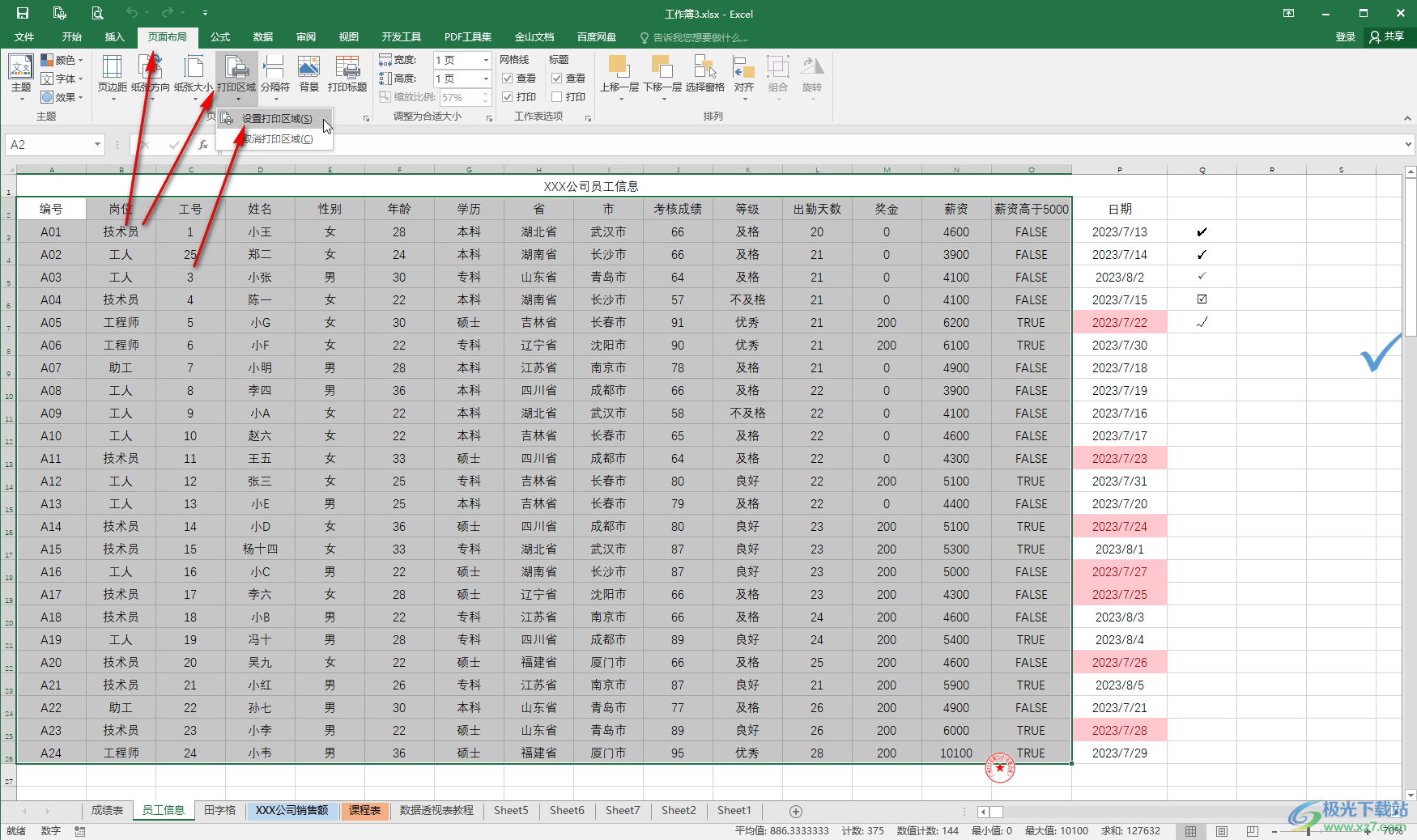
第三步:然后点击左上方如图所示的打印预览图标,如果没有可以点击右侧的下拉箭头后,勾选调出来;
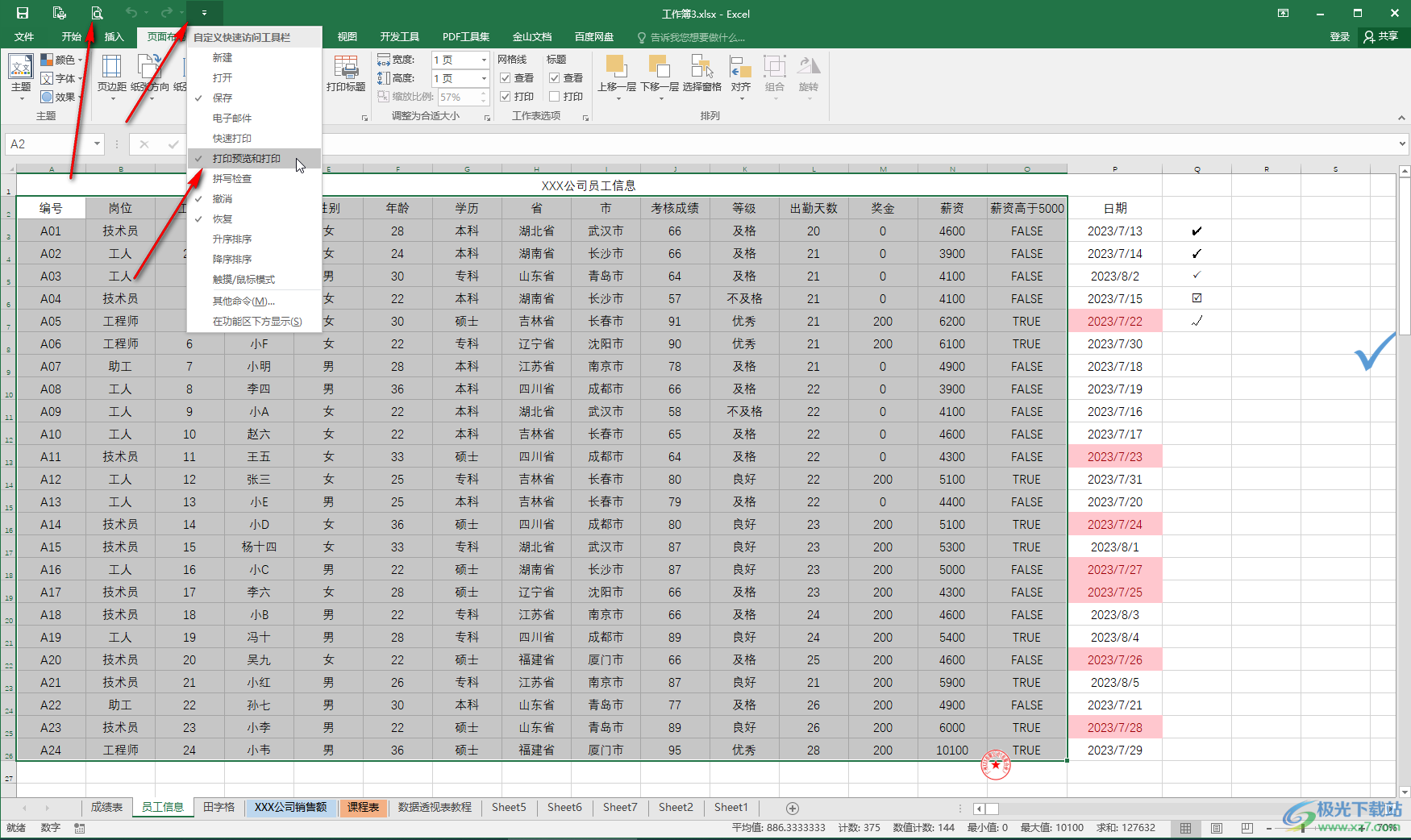
第四步:进入打印预览视图后, 点击“设置”处的下拉箭头,选择“打印选定区域”就可以了;
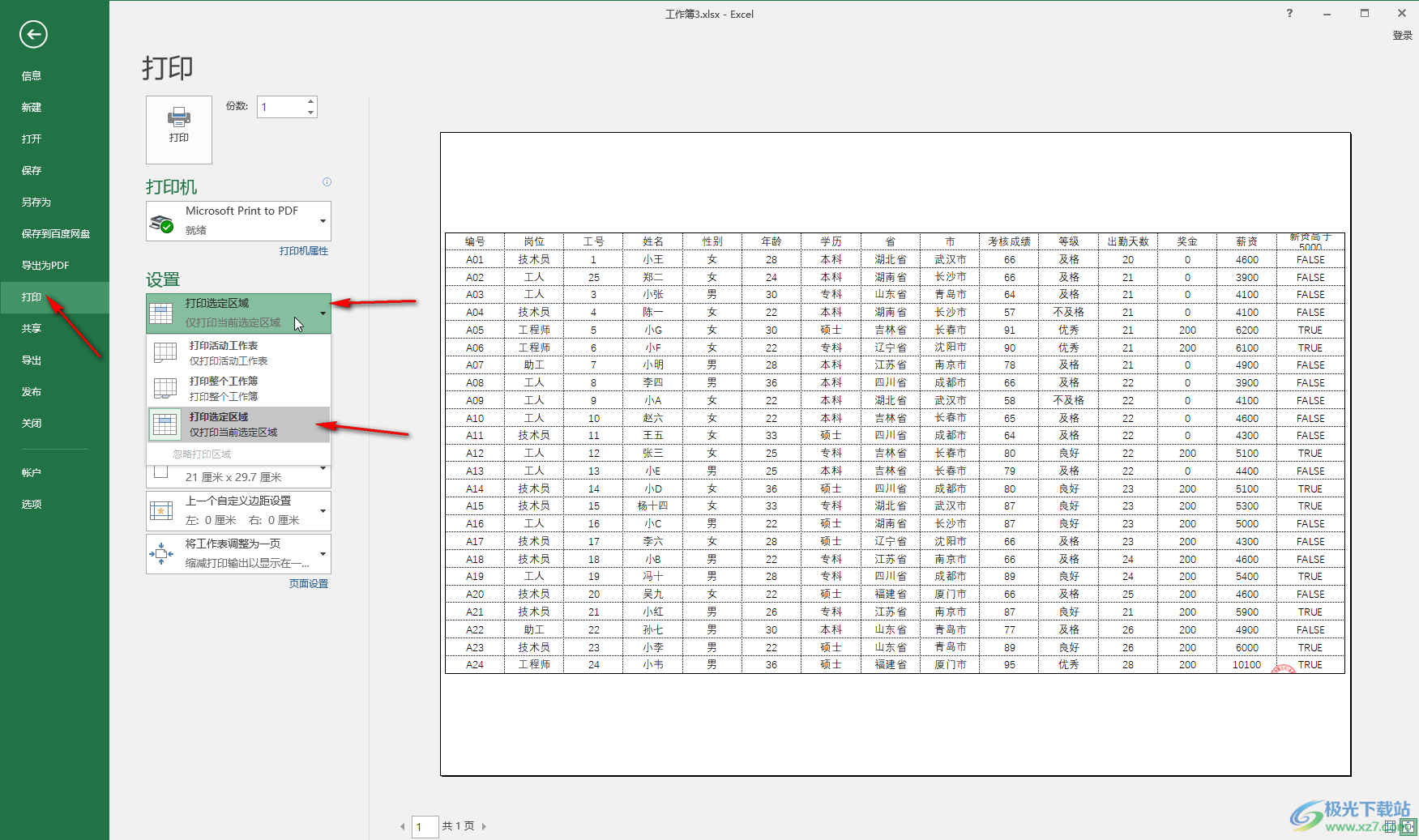
第五步:设置好其他想要的打印参数,比如纸张方向,纸张大小,打印份数等,然后选择好打印机,点击“打印”按钮就可以进行打印了。
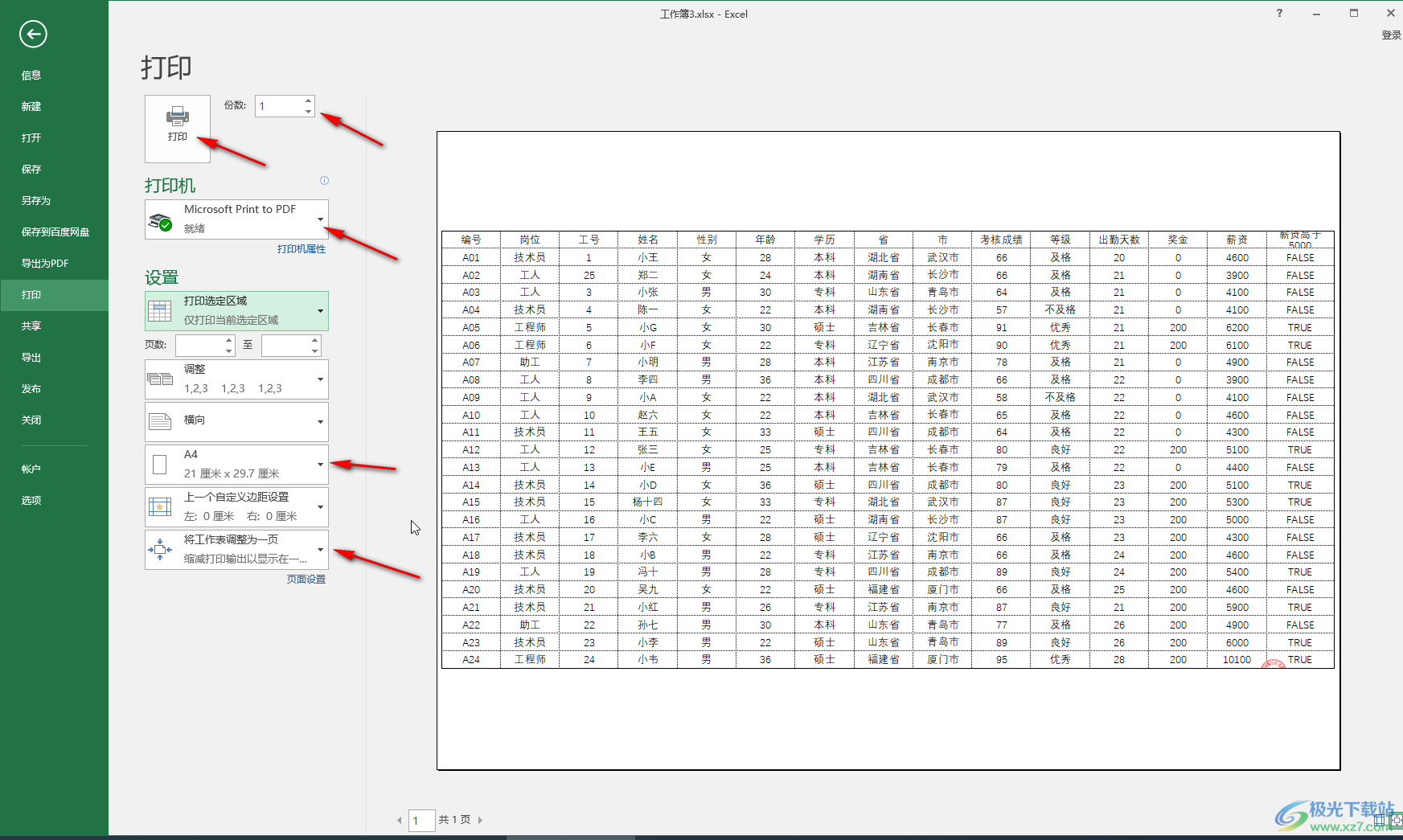
以上就是Excel表格中打印指定区域的方法教程的全部内容了。上面的步骤操作起来都是非常简单的,小伙伴们可以打开自己的软件后一起动手操作起来,看看效果。

大小:60.68 MB版本:1.1.2.0环境:WinAll, WinXP, Win7
- 进入下载
相关推荐
热门阅览
- 1百度网盘分享密码暴力破解方法,怎么破解百度网盘加密链接
- 2keyshot6破解安装步骤-keyshot6破解安装教程
- 3apktool手机版使用教程-apktool使用方法
- 4mac版steam怎么设置中文 steam mac版设置中文教程
- 5抖音推荐怎么设置页面?抖音推荐界面重新设置教程
- 6电脑怎么开启VT 如何开启VT的详细教程!
- 7掌上英雄联盟怎么注销账号?掌上英雄联盟怎么退出登录
- 8rar文件怎么打开?如何打开rar格式文件
- 9掌上wegame怎么查别人战绩?掌上wegame怎么看别人英雄联盟战绩
- 10qq邮箱格式怎么写?qq邮箱格式是什么样的以及注册英文邮箱的方法
- 11怎么安装会声会影x7?会声会影x7安装教程
- 12Word文档中轻松实现两行对齐?word文档两行文字怎么对齐?
网友评论